- 作者:Amy Shao 2025年11月19日发布 欢迎了解期待已久的VSDC 10.2更新:这个新版本包含了令人难以置信的功能和重大改进,旨在为从爱好...
- 你好,我是Mattea Wharton,來自西雅圖的旅行影片創作者。整整三年,我一直在與那些會在我影片上加上難看浮水印的編輯軟體鬥爭,直到我發現了VSDC。這款...
- published Amy Shao 6/10/25 等待全新非凡体验的日子终于结束了!这次更新不只是又一个版本——而是VSDC 10.1! V...
- 这个节日季,迎接全新的开始!VSDC视频编辑器带来了最新的9.4版本。我们倾听了您的建议,专注于优化您最常用的工具,同时为明年更多创新功能奠定基础。 增強的...
如何使用VSDC Free Video Editor创建水滴效果
视频编辑技术的进步如此之大, 以至于您现在可以控制视频中的天气!假设您想创建一个落下的水滴或浓雾的错觉,使相机镜头上有水汽。VSDC Free Video Editor使您可以实现这种操作。

下载Windows版本的VSDC Free Video Editor
这项新功能使您可以把水滴效果添加到视频中、获得雾化玻璃外观,而最佳的是您可以精确自定义这些效果。这意味着VSDC不仅为您提供普遍的“过滤器”,而且还允许控制诸如水滴的大小和数量、其下落的速度、甚至模仿相机镜头上冻结的水滴。
请注意,您可以使用视频掩蔽把此效果应用于整个场景或特定部分。例如,如果场景上有合适使用此效果的窗户或玻璃而无需编辑整个素材,则就没问题了。
下面我们向您展示VSDC中的水滴视频效果的操作原理,以及其使用的方法。
如何使用VSDC把水滴效果添加到视频中
首先,我们建议下载VSDC的最新版本。即使您PC上已安装了此软件,发布新版本时最好进行升级。
准备好后,启动VSDC并执行以下步骤:
- 使用开始界面上的导入内容按钮把素材导入场景上。
- 左键单击素材并选择视频效果。转到OpenGL→水滴。
- 单击弹出的对象位置窗口的确定。
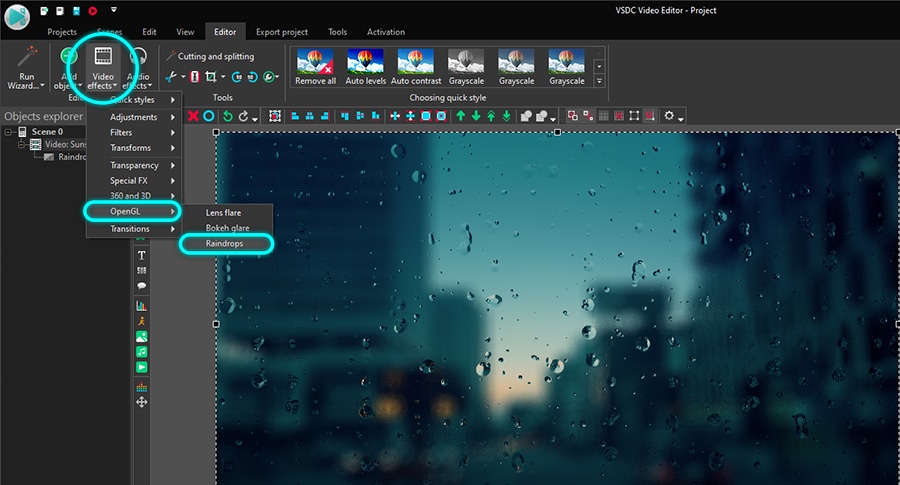
现在,水滴效果的默认版本被应用于您的视频。
接下来,您可以使用一些工具进行微调。首先,双击素材,左键单击效果层并打开属性窗口。
该窗口如下所示:
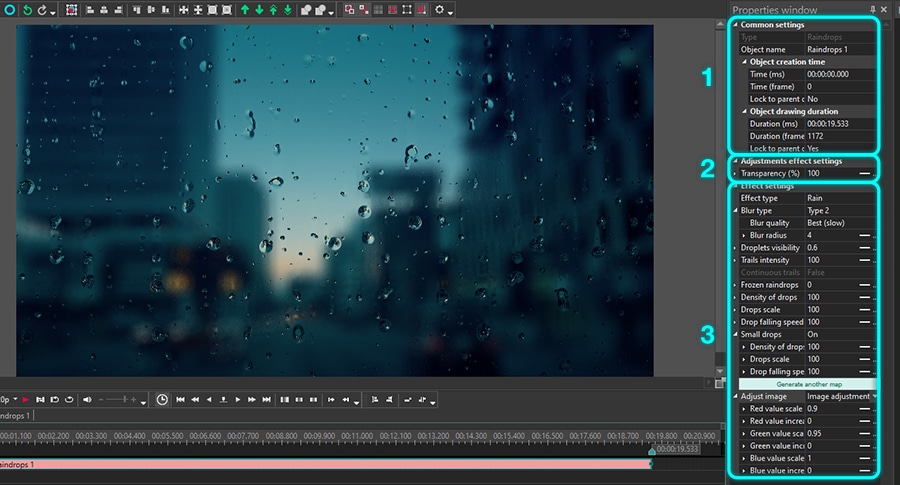
属性窗口上有水滴效果的三组设置:
- 常用设置
- 微调效果设置
- 效果设置
常用设置用于添加效果层的标题、设置效果的开始时间(以秒或帧为单位)以及效果的持续时间(以秒或帧为单位)。
微调效果设置用于选择效果的透明度级别。整个播放时间的效果透明度可为相同,也可以进行透明度的逐渐增加/减小。
对于后者,透明度参数的初始值和最终值应不同。例如,初始值为100%(完全不透明),而最终值为10%时,效果如下所示:
效果设置包含更改各种参数的多个选项,例如:
- 玻璃上的雾强度
- 水滴的大小和数量
- 玻璃上的水滴痕迹
- 其他参数
由于内容很多,所以应详细解释这些参数的含义。下面,我们仔细解释每个参数,并向您展示当增大或减小其值时产生的结果如何。
水滴视频效果:高级设置概述
第一个参数称为效果类型,其中有两个选项:雨水和雾玻璃。 “雨水”模仿玻璃(或相机镜头)上的水滴,“雾玻璃”模仿水汽的玻璃。

下一个参数称为模糊类型,用于调整模糊程度,即雾的强度。共有三种模糊类型:
- 无:无雾
- 类型1:玻璃稍微起雾了
- 类型2 –玻璃被雾覆盖
使用类型1或类型2时,还可以设置模糊质量和模糊半径。后者定义雾量,有意思设置初始和最终值进行动态的变化。
例如,模糊半径的最终值高于初始值时,随着时间的推移窗户变得更加模糊。

接下来是水滴可见性参数。通过进行更改,可以使水滴更清晰。同样,需要显示动态效果并增加(或减少)播放中的水滴可见性时,此参数的初始值和最终值应不同。
初始值等于1、最终值等于10时,此效果如下所示。

请注意,水滴可见性值等于0时,无法看到任何水滴。
水滴径强度参数控制水滴径的强度。同样,需要显示效果的进度,请使用初始值和最终值。
例如,下面视频中的水滴径强度参数值从0增加到200。

请注意,当值为0时,没有可见的水滴径。
仅当效果类型为雾化玻璃并水滴可见性值高于0时,才可用下一个名为连续水滴径参数。其值为“是”时,可以模仿平滑、不间断的水滴径。

需要创建逐渐冻结水滴的幻觉,使用冻结水滴参数。当其值等于0时,该效果无效,但其值越高,水滴冻结深度就越大。

水滴密度控制效果添加的随机大小水滴的数量。该值越高,水滴覆盖的表面越多。下面示例中的水滴密度参数值从0增加到100。
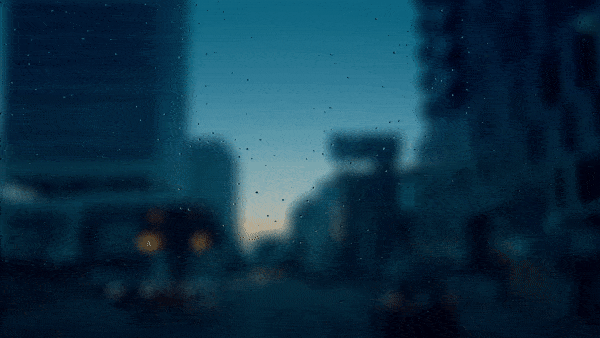
请注意,视频中的水滴数以及其中一些的大小逐渐增加。
水滴标度用于放大留水滴径的水滴。下面示例中的水滴标度值从20逐渐增加到200。

需要更改水滴流下的速度,使用水滴下落速度。请注意,此选项只会影响带有水滴径的水滴。
需要调整没有水滴径的水滴时,请使用小水滴菜单。其中包含类似与上述的参数:水滴密度、水滴标度和水滴下落速度。
最后,剩余的设置组调整影像用于校正水滴效果的颜色。具体来说,可以校正被应用效果素材的颜色以及水滴的颜色。
共有三种编辑模式:
- 无调整(未进行颜色校正)
- 影像调整(仅对素材进行颜色校正)
- 效果调整(对水滴进行颜色校正):
使用影像和效果调整模式时,可以调整红色绿色/蓝色值标度,以把素材中所选色调的值乘以您输入的值。
例如,逐渐增加蓝色调时,影像调整的结果如下所示。

下面是效果调整模式的蓝色色调增加的结果。

请注意,颜色调整菜单还包含红色/绿色/蓝色值偏移参数。通过增加所选色调的值,可以以输入的值增加其强度。
下面是素材的蓝色值偏移逐渐增加的结果。

当我们对效果执行类似的参数调整时,请注意到差异。

继续尝试VSDC的新效果
该新效果可以成为您视频的时尚的补充,并有助于创建逼真的水滴效果、雾化的窗户或任何表面上的复水。想要继续尝试下吗?那么欢迎下载VSDC的最新版本!
加入我们的Facebook社区,并确保订阅我们的YouTube频道以每周获取新视频编辑教程。